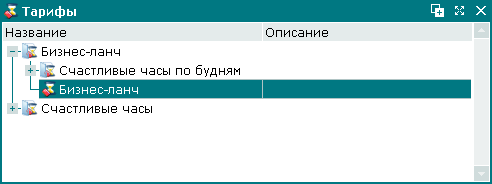В качестве примера работы с элементами справочника рассмотрим добавление нового тарифа, корректировку его атрибутов и удаление тарифа из справочника.
На следующем этапе нужно добавить тариф «Семейный обед» в группу тарифов
«Счастливые часы выходного дня». Создаваемый тариф должен будет использоваться с
14:00 до 18:00 по субботам и воскресеньям.
Для добавления тарифа выберите команду в контекстном меню таблицы элементов справочника .
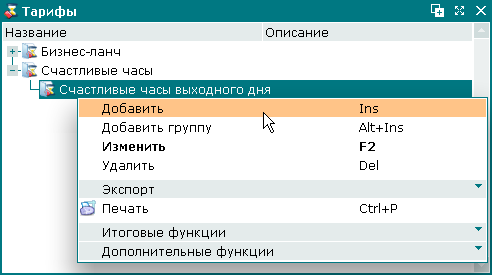
В результате будет открыта карточка добавления тарифа. Введите название тарифа: «Семейный обед» и описание: «Специальные цены для семейных обедов».
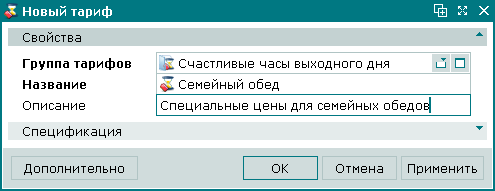
Для продолжения работы разверните панель «Спецификация».
По условиям задачи обеденным будет считаться время с 14 до 18 часов. Поэтому необходимо добавить в спецификацию тарифа данный временной интервал.
Для добавления нового интервала в спецификацию тарифа выберите в меню команду .
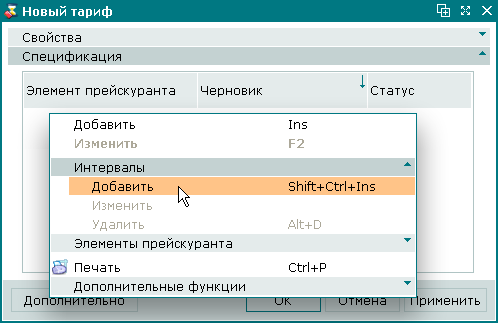
В результате будет открыта карточка добавления интервала. Укажите в поле «Начало периода» время начала интервала: 14:00 текущих суток, а в поле «Конец периода» – время завершения: 18:00 текущих суток
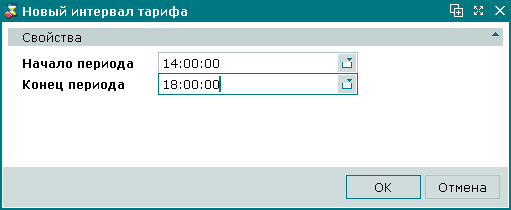
Для добавления интервала в спецификацию создаваемого тарифа нажмите на кнопку . В результате в спецификации тарифа появятся 2 столбца. Первый из них соответствует добавленному интервалу, а второй – интервалу, продолжающемуся от конца добавленного интервала до закрытия торгового дня.
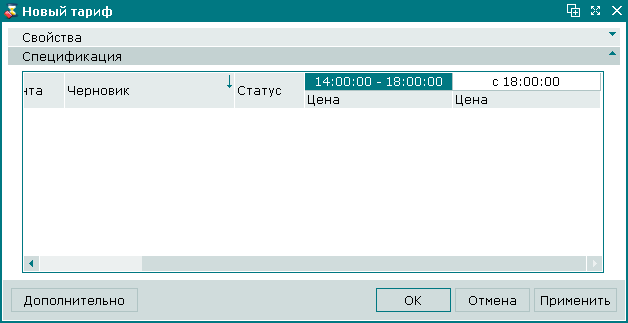
Все необходимые данные для создания тарифа были введены. Для записи введенных данных в справочник
нажмите на кнопку . В таблице элементов появится запись «Семейный обед». Карточка добавления тарифа будет при этом закрыта.
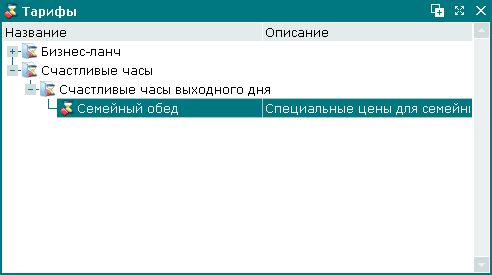
В качестве примера добавим в спецификацию тарифа «Семейный обед» элемент прейскуранта «Сок морковный свежевыжатый» и установим для него льготную цену в обеденное время.
Для этого выберите в таблице элементов тариф «Семейный обед» и вызовите команду контекстного меню .
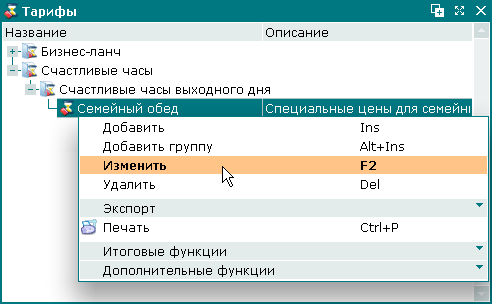
В открывшейся карточке редактирования тарифа разверните панель «Спецификация».
Выберите в контекстном меню панели команду .

В результате будет открыта карточка добавления элемента спецификации тарифа. Выберите элемент прейскуранта, вносимый в спецификацию тарифа.
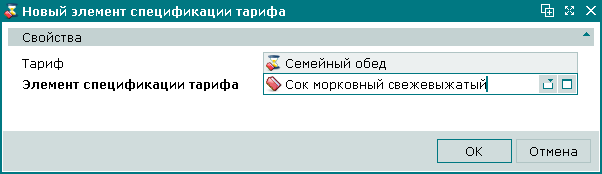
Для внесения элемента прейскуранта в спецификацию тарифа нажмите на кнопку .

В ячейки таблицы тарифных интервалов будет внесена базовая цена реализации элемента прейскуранта, указанная в справочнике .
Для указания цены, по которой будет отпускаться элемент прейскуранта «Сок морковный свежевыжатый», в обеденное время выделите соответствующую ячейку таблицы тарифных интервалов
(с 14.00 до 18.00) в спецификации тарифа и выберите в контекстном меню команду
.

В результате будет открыта карточка редактирования цены. Введите «75» в качестве цены, по которой клиентам предприятия будет отпускаться элемент прейскуранта при использовании льготного интервала тарифа

Для подтверждения ввода цены нажмите на кнопку . В результате карточка редактирования закроется, а цена будет указана в спецификации тарифа.
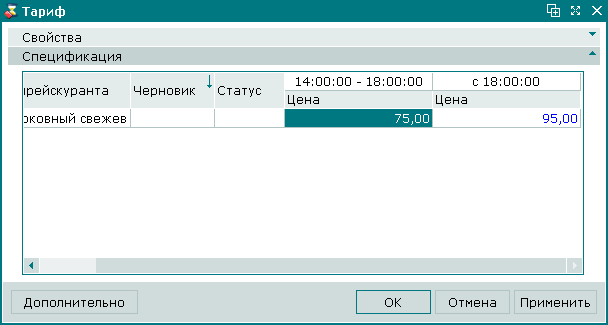
Все данные, необходимые для корректировки атрибутов тарифа, были введены. Нажмите на кнопку чтобы введенные данные были занесены в справочник. Карточка редактирования тарифа будет при этом закрыта.
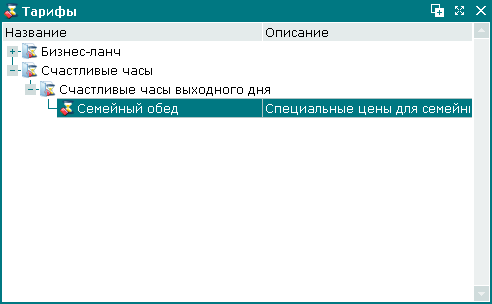
На последнем этапе рассмотрим пример удаления тарифа из справочника.
Пусть требуется удалить тариф «Обеденный» из группы тарифов «Бизнес-ланч». Для этого выделите удаляемую запись и вызовите команду контекстного меню :
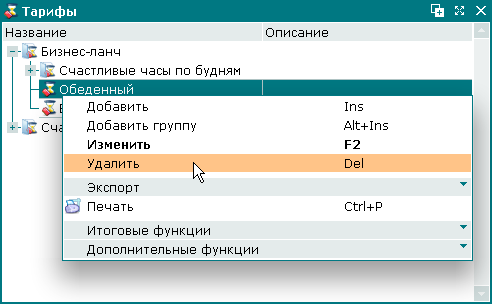
В результате откроется окно подтверждения удаления:
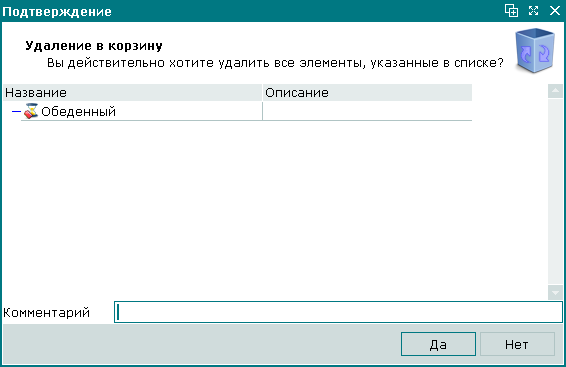
После нажатия на кнопку окно подтверждения закроется, и выбранный тариф будет удален из справочника: